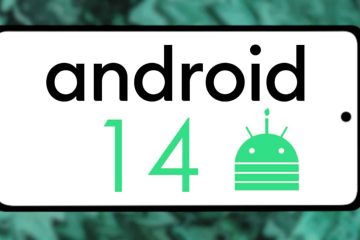編集者の評価: ユーザーの評価:[合計: 0 平均: 0] } @media(最小幅: 500px) {.ilfs_responsive_below_title_1 { 幅: 300px; } } @media(最小幅: 800px) {.ilfs_responsive_below_title_1 { 幅: 336px; } }
Uphint は無料のウェブサイトで、自動的にプロセスをステップバイに変換するために使用できます-step guide ワークフローを文書化します。
サポートとトレーニングの文書をわずか数秒で作成できます。これは、チームのトレーニングに革命をもたらすだけでなく、迅速かつ効率的なオンボーディングに役立ちます。
Uphint は、Google Chrome 拡張機能を使用して、すべてのスナップショット、クリック、およびコンテンツをキャプチャします。入力すると、すべてのスクリーンショットと実行するアクションの説明を含む段階的なドキュメントが自動的に作成されます。これは Scribe の優れた代替であり、同様のツールであり、ユーザー アクションを記録することでステップバイステップ ガイドを生成するプロセスを自動化できます。その後、ダッシュボードからドキュメントを直接編集して共有するか、PDF 形式でダウンロードします。
仕組み:
1.この記事の最後にあるリンクを使用して Uphint に移動し、無料アカウントにサインアップしてログインし、ダッシュボードに移動します。これは、Chrome 拡張機能を使用してステップバイステップ ガイドの作成を開始できる場所であり、完成したガイドにアクセスして共有することもできます。
2. [開始] をクリックして、Uphint Google Chrome 拡張機能をダウンロードしてインストールします。
3. [新規]-> [新規ガイド] をクリックして拡張機能を開始し、[キャプチャの開始] をクリックします。
4.通常どおりに、プロセスのすべてのステップを実行および実行します。
5.すべてのプロセス ステップが実行されたら、Uphint Extension アイコンをクリックし、[完了] をクリックします。
6. Uphint は、スクリーンショット、クリック、およびプロセスで入力した可能性のあるテキスト コンテンツでいっぱいの段階的なドキュメントの処理と生成を開始します。これが完了すると、ガイドがダッシュボードに表示されます。後で編集およびカスタマイズして、他のユーザーと共有できる本格的なガイドを作成できます。
7.ガイドの右上にある 3 点アイコンをクリックして、共有、編集、または PDF ファイルとしてダウンロードします。 Web サイトで使用できるガイドの埋め込みコードを取得することもできます。
8.編集モードでは、ステップのテキストを変更したり、ステップに画像を追加したり、ステップを削除したりできます。ハイパーリンクなどを追加します。ドキュメントの編集中に、すべての変更が自動的に保存されます。
9.また、ダッシュボードにフォルダーを作成し、ガイドを特定のフォルダーに移動して、作業を整理することもできます。
最終コメント:
Uphint をテストしたところ、優れた簡単な操作であることがわかりました。ツールを使用してワークフローとプロセスを文書化し、効率と生産性を高めます。 Scribe の優れた代替手段であることは明らかです。
ここをクリックして Uphint に移動し、自動化を開始します。